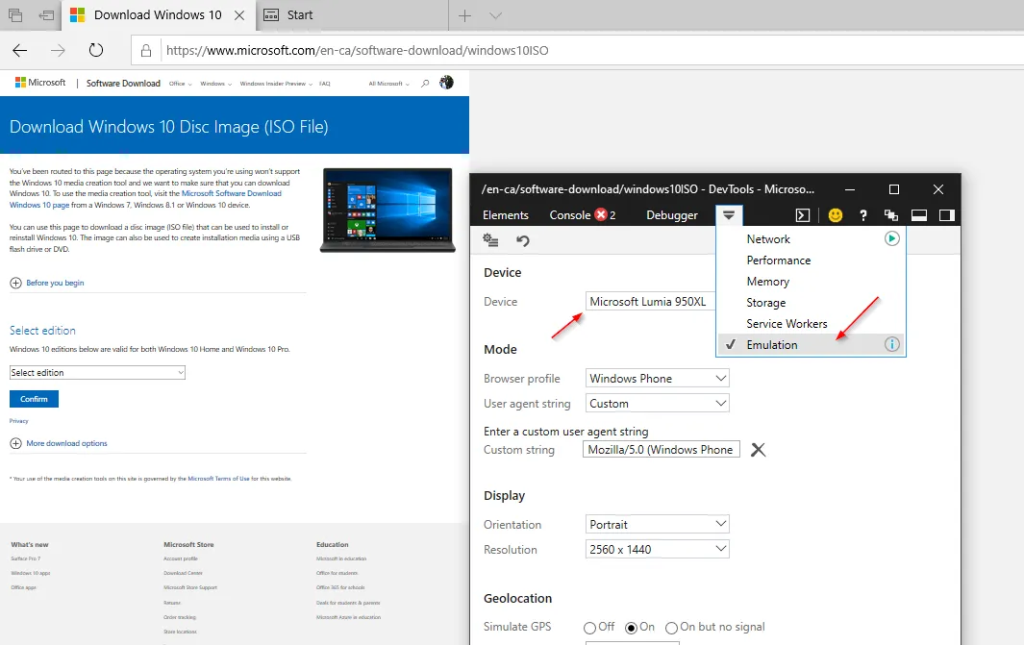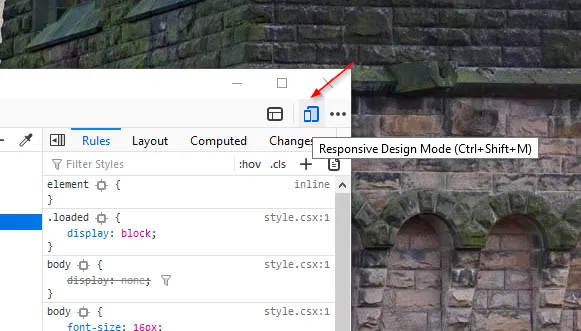Ja meklējat Google, lai instalētu Windows 10 ISO failu, pirmais rezultāts, kas tiks parādīts ekrānā, novirzīs jūs uz šejieni un turpmāk lūgs izmantot Windows 10 multivides izveides rīku, lai lejupielādētu ISO.
Tiem, kas nav pazīstami, multivides izveides rīks būtībā ir rīks, kas lietotājiem ļauj lejupielādēt ISO attēlu un palīdzēt izveidot sāknējamu disku vai jaunināt pašreizējo versiju.
Godīgi sakot, ISO lejupielāde, izmantojot Windows 10 izveides rīku, ir diezgan vienkārša, taču šī metode neapšaubāmi ir ļoti nogurdinoša, jo jums ir jāveic desmitiem klikšķu, lai lejupielādētu ISO failu. Lai arī cik labi tas būtu, dažādos gadījumos jūs pat varat saskarties ar noteiktām problēmām, izmantojot rīku, padarot to par darījumu lauzēju daudziem lietotājiem.
Izplatītas Windows 10 multivides izveides rīka problēmas:
1. Regulāros intervālos multivides izveides rīks rada nejaušas kļūdas un pēkšņi pārtrauc lejupielādi.
2 . Jūs neatradīsiet vienkāršu iespēju apturēt vai atsākt instalēšanas procesu.
3. Izmantojot Windows Media izveides rīku, lejupielādes ātrums nav labs.
4. Izmantojot izveides rīku, iespējams, jums būs atkārtoti jālejupielādē faili vairākas reizes katru reizi, kad tie ir nepieciešami lietošanai.
5. Jebkura iemesla dēļ multivides izveides rīks ir ļoti lēns. Piemēram, kāpēc jums vairākas minūtes jāgaida un jāskatās uz ekrānu “Dažu lietu sagatavošana”?
Lai izvairītos no visām šādām problēmām, izmēģiniet tālāk minētās metodes, lai lejupielādētu Windows10 ISO failu bez multivides izveides rīka!
Četri dažādi veidi, kā instalēt Windows10 ISO attēlu bez multivides izveides rīka
Noteikti izveidojiet sistēmas atjaunošanas punktu gadījumam, ja kaut kas noiet greizi.
1. METODE — lejupielādējiet ISO failu bez Windows 10 multivides izveides rīka (ar Chrome)
Rūpīgi izpildiet norādījumus:
1. DARBĪBA — palaidiet pārlūkprogrammu Google Chrome, dodieties uz šo URL un nospiediet taustiņu Enter.
2. SOLIS. Kad esat nokļuvis tīmekļa lapā, ar peles labo pogu noklikšķiniet kaut kur un parādītajā konteksta izvēlnē noklikšķiniet uz "Atlasīt pārbaudīt".
3. SOLIS. Parādītajā izstrādātāja konsolē augšējā labajā stūrī noklikšķiniet uz ikonas "trīs punkti" un noklikšķiniet uz opcijas Vairāk rīku. Konteksta izvēlnē atlasiet Tīkla nosacījumi.
4. DARBĪBA. Sadaļā Lietotāja aģents vienkārši noņemiet atzīmi no pogas Atlasīt automātiski un nolaižamajā izvēlnē Pielāgot atlasiet (Safari — piemēram, iPad iOS 9).
5. SOLIS — atkārtoti ielādējiet tīmekļa lapu!
6. SOLIS. Nākamajā logā, kas tiek parādīts ekrānā, izvēlieties Windows 10 izdevumu, kuru vēlaties instalēt savā ierīcē. Šo opciju varat atrast nolaižamajā izvēlnē Atlasīt izdevumu.
7. SOLIS. Kad esat pabeidzis vajadzīgā Windows izdevuma atlasi, apstipriniet procesu > izvēlieties valodu atbilstoši savām vēlmēm un vēlreiz apstipriniet!
Pabeidziet visu procesu, izvēloties 64 bitu vai 32 bitu lejupielādes opciju. (Tas ir atkarīgs no tā, kāda veida Windows 10 vēlaties instalēt.) Jūsu Windows ISO fails tiks automātiski lejupielādēts!
Lasiet arī: Kā bez maksas jaunināt no Windows 10 Home uz Windows 10 Pro?
2. METODE — lejupielādējiet ISO failu bez Windows 10 multivides izveides rīka (ar malu)
Tā kā Microsoft Edge ir iebūvēta tīmekļa pārlūkprogramma visiem Windows 10 lietotājiem, varat justies droši, lejupielādējot ISO attēlu, izmantojot pārlūkprogrammu Edge. ISO faila lejupielādes darbības bez Windows 10 multivides izveides rīka ir diezgan līdzīgas tām, kuras veicāt pārlūkprogrammā Chrome.
1. SOLIS. Palaidiet pārlūkprogrammu Edge un dodieties uz Microsoft lejupielādes vietni.
2. SOLIS. Vienkārši ar peles labo pogu noklikšķiniet uz jebkuras tīmekļa lapas daļas > Pārbaudīt elementu > dodieties uz cilni Emulācija. Mainiet lietotāja aģentu uz ne-Windows One (Apple Safari (iPad), piemēram, cilnē Režīms).
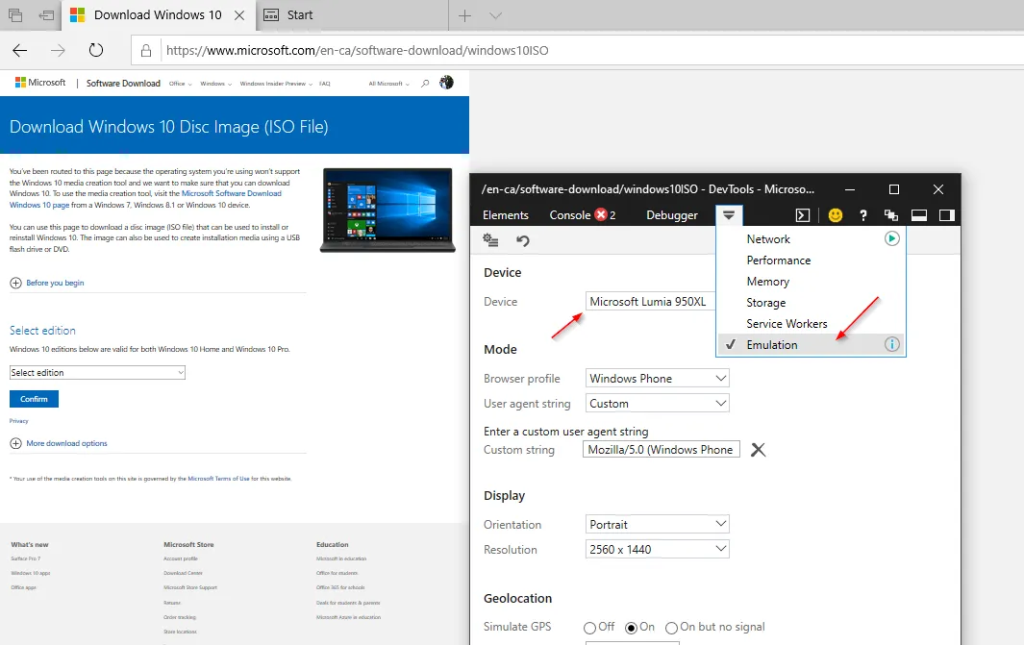
3. SOLIS. Jūsu pārlūkprogramma tiks automātiski pārlādēta. Ja nē, atsvaidziniet lapu, lai sāktu lejupielādēt ISO attēlu vajadzīgajai Windows 10 versijai.
Edge pārlūkprogrammas (pamatojoties uz Chromium) lietotāji var veikt tās pašas darbības, kas tiek izmantotas pārlūkprogrammā Google Chrome.
3. METODE — lejupielādējiet ISO failu bez Windows 10 multivides izveides rīka (ar Firefox)
Firefox lietotāji savā pārlūkprogrammā var mainīt lietotāja aģentu, lai savā sistēmā varētu lejupielādēt Windows 10 ISO failu. Veiciet tālāk norādītās darbības.
1. SOLIS. Datorā atveriet Mozilla Firefox un dodieties uz Windows 10 ISO lapu.
2. SOLIS. Nospiediet trīs horizontālās līnijas > izvēlieties Web Developer > Inspector opciju.
3. DARBĪBA. Pārbaudes logā > pārejiet uz “Adaptīva dizaina režīms” (tas ir tālrunis ar planšetdatora simbolu).
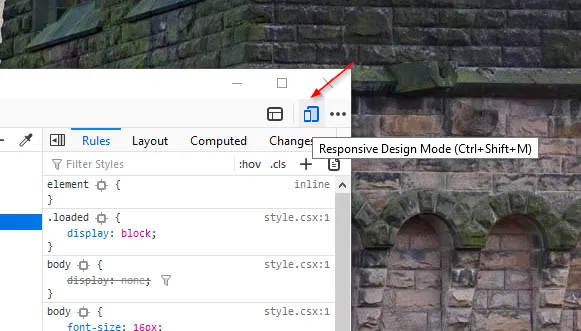
4. SOLIS . Nolaižamajā izvēlnē, kas tiek parādīta zem adreses joslas, atlasiet ierīci, kas nav Windows. Piemēram, izvēlieties Galaxy S9/S9+.
Tagad atsvaidziniet lapu, jūsu Windows 10 ISO tiks instalēts bez jebkādiem ierobežojumiem.
4. METODE — lejupielādējiet ISO failu bez Windows 10 multivides izveides rīka (ar Mac vai Linux datoru)
Ja izmantojat vairāk nekā vienu sistēmu vai citu operētājsistēmu, kas nav Windows, varat to izmantot, lai lejupielādētu ISO failu. Šī metode efektīvi darbotos operētājsistēmā, kas nav Microsoft OS.
1. SOLIS. Palaidiet savā sistēmā tīmekļa pārlūkprogrammu. Lai veiktu uzdevumu, Mac lietotāji var izmantot Safari vai jebkuru citu pārlūkprogrammu .
2. SOLIS. Tagad atveriet Windows 10 ISO faila tīmekļa lapu, un šoreiz jūs netiksiet novirzīts uz multivides izveides rīka izmantošanu vai atjaunināšanu.
3. SOLIS. Vienkārši atlasiet izdevumu, kuru vēlaties izmantot, un apstipriniet procesu.
4. SOLIS. Turpiniet izvēlēties valodu un 64 bitu vai 32 bitu versijas, kuras vēlaties lejupielādēt.
Atcerieties, ka šīs lejupielādes saites būs aktīvas tikai 24 stundas. Kad esat izturējis šo periodu, jums vēlreiz jāievēro iepriekš minētās metodes, lai lejupielādētu ISO Windows 10 failu, neizmantojot multivides izveides rīku.
Cerams, ka mūsu vienkāršais ceļvedis palīdzēja jums bez problēmām instalēt Windows ISO failu. Ja jums patika šis raksts, lūdzu, dalieties tajā ar saviem draugiem un kolēģiem, kuriem šī tēma varētu interesēt!